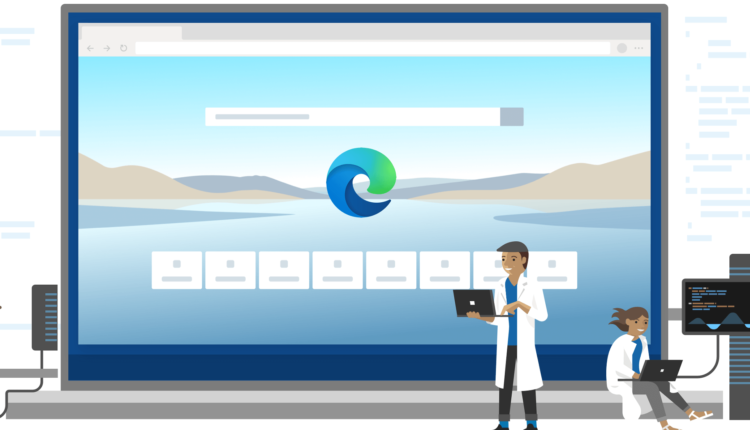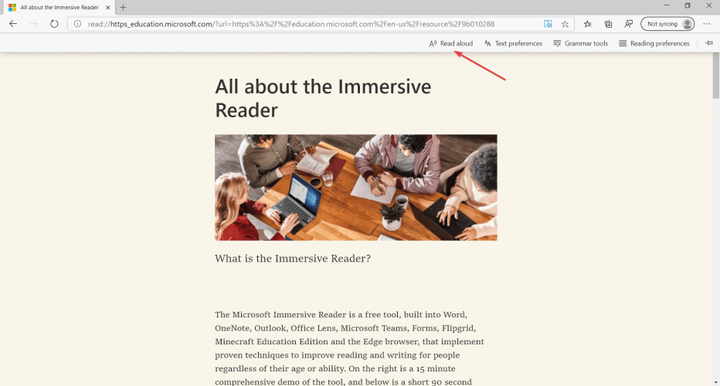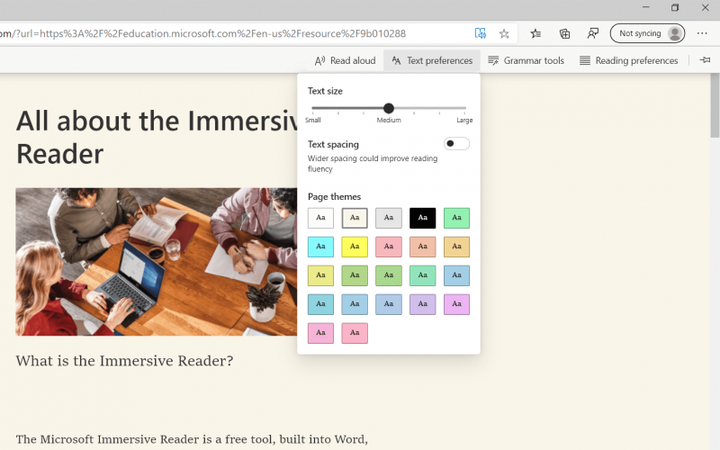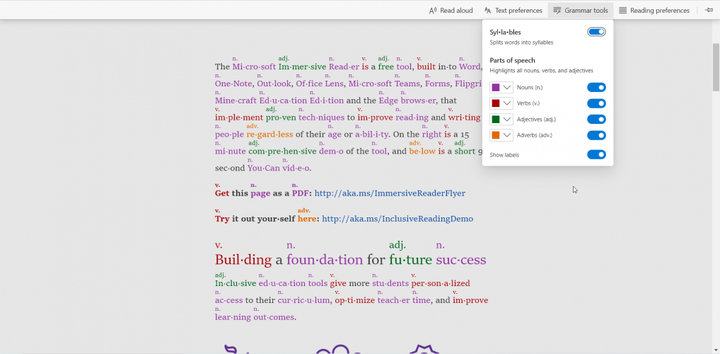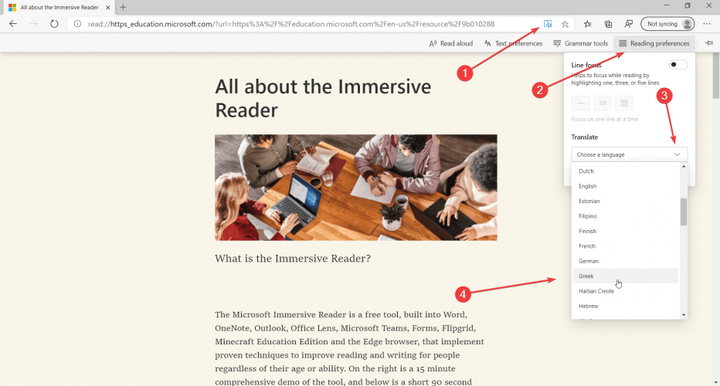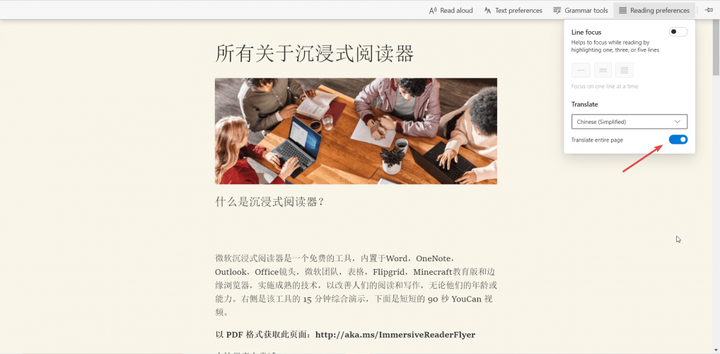Como usar o Leitor Imersivo Microsoft Edge
- O Leitor Imersivo é uma ferramenta muito útil para leitura na web. Tem muitas funções que incluem até ajudas gramaticais como destacar partes do discurso com cores diferentes ou separar sílabas.
- Você pode acessar o Leitor Imersivo no Microsoft Edge clicando na barra de endereço e, em seguida, no ícone específico à direita, ou pressionando a tecla F9.
- O Microsoft Edge está se desenvolvendo muito rápido com muitos recursos interessantes. Leia tudo sobre isso em nossa seção Microsoft Edge.
- Escrevemos muitos guias sobre como usar software e hardware. Vá para nosso Centro de Tutoriais Técnicos para mais informações.
Para corrigir vários problemas do PC, recomendamos DriverFix: Este software manterá seus drivers ativos e funcionando, protegendo-o contra erros comuns de computador e falhas de hardware. Verifique todos os seus drivers agora em 3 etapas fáceis:
- Baixe DriverFix (arquivo de download verificado).
- Clique em Iniciar verificação para encontrar todos os drivers problemáticos.
- Clique em Atualizar drivers para obter novas versões e evitar o mau funcionamento do sistema.
- DriverFix foi baixado por 502.786 leitores este mês.
O Leitor Imersivo é uma ferramenta muito útil para leitura na web. Tem muitas funções que incluem até ajudas gramaticais como destacar partes do discurso com cores diferentes ou separar sílabas.
Como posso usar o Leitor Immersive Microsoft Edge
Você pode acessar o Leitor Imersivo no Microsoft Edge clicando na barra de endereço e, em seguida, no ícone específico à direita, ou pressionando a tecla F9. Você verá um menu suspenso horizontal com 4 opções.
Como posso ler o texto em voz alta no Immersive Reader?
1 Clique na primeira opção, Ler em voz alta
2 A leitura começará imediatamente. Se não estiver satisfeito com a voz ou a velocidade de leitura, você também pode clicar na opção Voz no canto superior direito e alterá-la a seu gosto. Você notará que as palavras lidas são destacadas para que você saiba sempre onde está.
Como posso alterar as preferências no Immersive Reader?
A segunda opção, Preferência de texto, permite alterar o tamanho do texto, o espaçamento entre as palavras e o tema da página. O mais interessante é a opção de mudança do tema da página.
Basta clicar neles e ver como o fundo muda para que você possa relaxar os olhos enquanto lê.
Como posso usar as ferramentas de gramática no Immersive Reader?
Se você clicar no botão Ferramentas de gramática, verá as opções de separar as sílabas, destacar as diferentes classes gramaticais e até marcá-las.
Eles estão desativados por padrão, mas ativamos todos para você ver qual seria o resultado. Esta é uma ótima ferramenta para crianças em idade escolar, ou para qualquer pessoa que esteja tentando aprender a gramática inglesa, é claro.
Como posso traduzir um texto usando a Leitura Imersiva?
Provavelmente, o recurso mais geralmente útil do Immersive Reader é a opção de traduzir o texto na tela em qualquer idioma.
- Depois de ligar o leitor imersivo, clique nas preferências de leitura.
- Clique na barra Escolha um idioma e selecione o idioma de sua preferência.
- Clique no botão Traduzir a página inteira na parte inferior do menu, conforme mostrado na imagem abaixo.
No momento, a ferramenta The Immersive Reader está disponível apenas se você baixou as compilações do Microsoft Edge 84 Dev e Canary. No entanto, você pode brincar com todos os recursos da página das Ferramentas de Aprendizagem da Microsoft.